Notification Toggle
Notification Toggle は通知画面にアプリを登録できるので、いちいちホーム画面に戻らなくてもすぐ使えます。
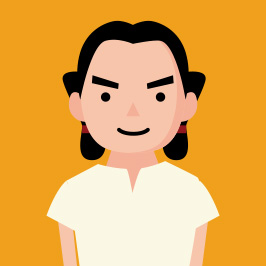
一度ホーム画面に行くと、戻るのが面倒なときがあるよね! Notification Toggle を設定しておけば、YouTubeを見ながらでも、素早く指定のアプリが使える。
通知バーを下げて、すぐアプリが使える!
通知バーを下にドラッグすると、「サイレントの通知」として自分が登録したアプリが現れる。通知バーは上下2段に設置できる。(僕は上段の通知バーのみを使っている)
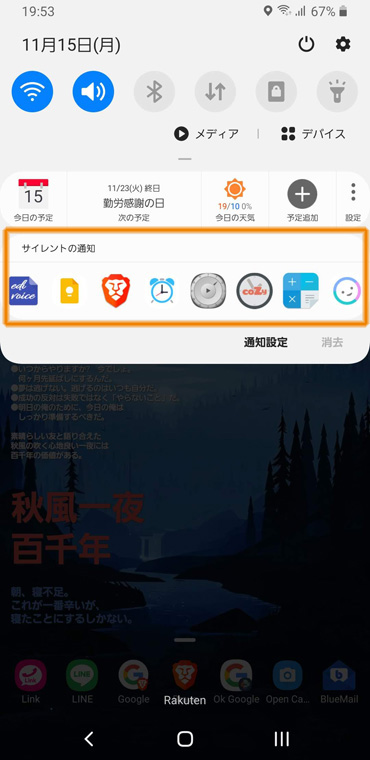
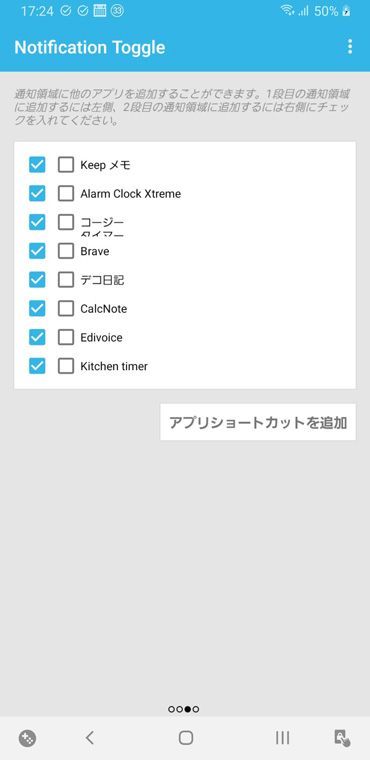
アプリを立ち上げて、画面を左に2回スワイプすると、3ページ目に「アプリショートカット」登録画面が出てくる。(右上の画像)
●下部にある「アプリショートカットを追加」を押すとアプリが追加できる。
●アプリ名横のチェックマーク欄は、左をチェックすると上段の通知バーに、右をチェックすると下段の通知バーに表示される。僕は1段しか使わないから左だけにチェック。
●アプリはもっと登録できるが、その分アイコンが小さくなる。
●並べ替えは別のページで行う。
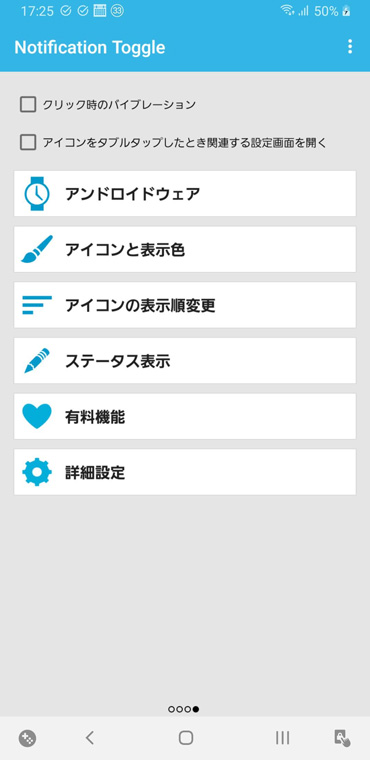
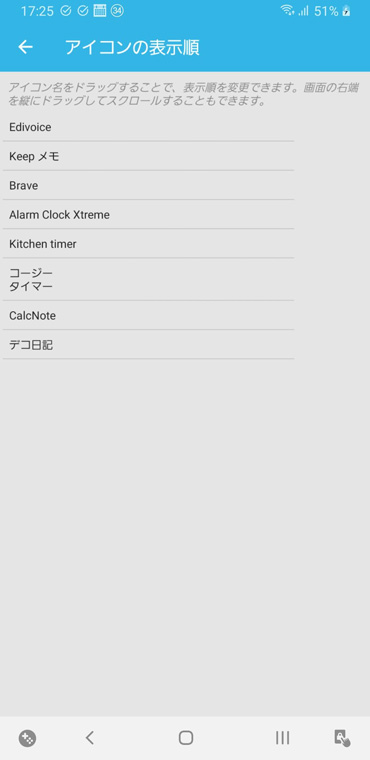
4ページ目(左上の画像)の「アイコンの表示順変更」ボタンを押すと右画像。ここでアイコン名を上下にドラッグして並べ替えることができる。

今まで数年使って、特に不具合が出たことはありません。安定してます。Google Keep やタイマー、計算機をすぐ引っ張り出せるので、重宝してます。
関連記事
無料アプリは僕の人生を豊かにしてくれます。こんなにいいもの作ってくれてありがとう! 今回は、マイナーだけど、僕が使ってみたらとても便利だった、かゆいところに手が届く無料アプリを紹介します。 スマホの誤操作を防ぐ 画面そのままロック ス[…]









